
Den nyeste versjonen av Microsoft Office er 2016, som snart overskrides av Office 2019. Men hvis du ikke abonnerer på Office 365 Upgrade til Office 2016 gratis i dag, med Office 365-abonnementoppgraderingen til Office 2016 gratis i dag med Office 365 Abonnement Microsoft Office 2016 for Windows har landet, og det gir mange smarte nye funksjoner. Hvis du har et Office 365-abonnement, kan du få det nå gratis, og vi viser deg hvordan nedenfor. Les mer, du kan fortsatt jobbe med Office 2013.
Denne veiledningen er tilgjengelig for nedlasting som en gratis PDF. Last ned Microsoft Office 2013: Den uoffisielle guiden nå . Du er velkommen til å kopiere og dele dette med venner og familie.Her er veiledningen du trenger for å få mest mulig ut av Microsoft Office-versjonen.
I denne veiledningen:
- Introduksjon
- Office 2013 og "Modern" brukergrensesnitt
- Alt du trenger å vite om Word 2013
- Gjør Microsoft Excel nok allerede?
- PowerPoint 2013: En ny dimensjon til presentasjoner
- Microsoft Outlook: Redesigned
- Den hemmelige våpen: OneNote
- Office 2013 og OneDrive
- Resten av Microsoft Office
- Microsoft Office 2013: Skal du oppgradere eller ikke?
- blindtarm
1. Introduksjon
Verdens mest populære produktivitetspakke, Microsoft Office, nådde sin syvende versjon med utgivelsen av Microsoft Office 2013, en sky-integrert revisjon av programvaren som kommer komplett med det nye fliserbaserte brukergrensesnittet tidligere kjent som "Modern" (utseendet hvorav du vil bli kjent med om du har brukt Windows 8 eller sett, se vår Windows 8 Guide).
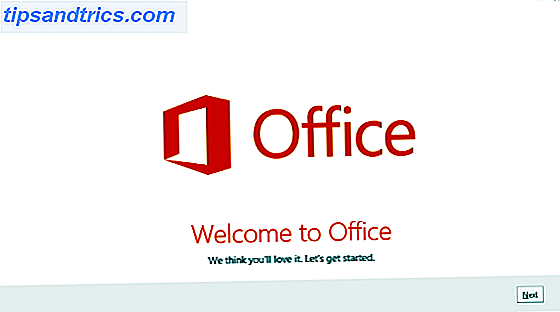
Microsoft Office 2013 leveres med alle de vanlige komponentapplikasjonene, hvorav de fleste idretter gir nye funksjoner. Kompatibilitet med Windows er begrenset sammenlignet med tidligere Office-versjoner, selv om denne nye inkarnasjonen har berøringsskjermstøtte for nettbrett-datamaskiner og innfødt OneDrive-skyvemiddag (tidligere kjent som SkyDrive) for tilgang til hvor som helst dokumenter.
Mest interessant, tilbyr Microsoft flere forskjellige smaker av Office 2013, spesielt to abonnementsbaserte versjoner.
1.1 Office 2013: Hva har du fått?
Hvis du vil skrive rapporter og andre dokumenter, er Microsoft Office 2013 naturlig utstyrt med moren til alle tekstbehandlere, Word 2013 Word 2013: En dybde gjennomgang av hva du bør forvente Word 2013: En dybde gjennomgang av hva du Skal forvente Det har gått tre år siden Microsoft lanserte Office 2010. Utgitt sammen med onlineversjoner (Microsoft Office Web Apps) av sine populære applikasjoner var juvelen i pakken av pakken selvfølgelig Microsoft Word. Tilbyr ... Les mer. Ved siden av dette er regnearkapplikasjonen Excel, presentasjonsprogramvare PowerPoint og den populære notatblokkappen OneNote også inkludert.
Disse fire programmene danner kjernen i hver versjon av Office 2013, mens e-post og planlegging av applikasjon Outlook, desktop publishing verktøy Utgiver og databasehåndteringsprogramvare. Tilgang alle er fortsatt tilgjengelige i Office 2013. InfoPath, Visio, Project og Lync kan også legges til abonnementsbaserte Office 365-suiter En introduksjon til Office 365: Skal du kjøpe inn i New Office Business Model? En introduksjon til Office 365: Skal du kjøpe inn i New Office Business Model? Office 365 er en abonnementsbasert pakke som gir tilgang til den nyeste skrivebords Office Suite, Office Online, Cloud Storage og premium mobile apps. Gir Office 365 nok verdi til å være verdt pengene? Les mer ; Du finner mer om de forskjellige versjonene i denne Office 2013-veiledningen nedenfor.
1.2 Oppgradering og bakoverkompatibilitet
Hvis du ønsker å oppgradere din nåværende versjon av Office til den nye utgivelsen, må du være oppmerksom på at det ikke er noen "oppgraderingsbane" - du sikrer i utgangspunktet at dokumentene, ordbøkene og malene dine er lagret, avinstaller den gamle versjonen og installer Office 2013 Slik laglig nedlasting Office 2016 og 2013 Gratis fra Microsoft Slik laster du lovlig ned Office 2016 og 2013 Gratis fra Microsoft Hvis du eier en produktnøkkel for Microsoft Office, er det veldig enkelt å laste ned installasjonsfilene direkte fra Microsoft, og det er gratis. Vi viser alle dine alternativer. Les mer .
Ulike versjoner er tilgjengelige, men du kan gå til office.microsoft.com for å laste ned prøveversjonen av Office 365, som gir det beste glimt av de oppdaterte programmene.
Systemkrav for Microsoft Office 2013 finner du i Vedlegg 1 i denne Office 2013-guiden.
Dessverre er Office 2013 ikke kompatibel med Windows XP eller Windows Vista. Da denne artikkelen ble skrevet først i desember 2012, befalte XP over 40 prosent av markedsandelen av operativsystemene over 11 år etter lanseringen. Vista hadde en beskjeden 6 prosent. Resten av Windows-markedet kan oppgradere uten først å oppgradere operativsystemet.
1.3 Microsoft Office 2013 på Windows RT Tablets
Som du kanskje har samlet, er det flere forskjellige versjoner av Microsoft Office 2013. Hovedversjonen er for Windows-datamaskiner, selv om det finnes en alternativ versjon som følger med Windows 8 RT-enheter.
Hvis du har kjøpt en Windows 8-nettleser som kjører denne versjonen av operativsystemet (se dokumentasjonen for å se om nettbrettet har en ARM-prosessor eller uttrykket Windows RT er tydelig), har Office 2013 Home & Student RT ingen ekstra kostnader.
Noen funksjoner er downsized; For å spare plass, for eksempel maler, klippekunst og språkpakker må lastes ned mens eldre filformater, tredjepartskode for makroer / VBA / ActiveX-kontroller, PowerPoint-fortelling, Excel-datamodeller og innebygd mediefilssøk i OneNote har alt er utelukket.
De aller fleste ting som er skissert i denne Office 2013-guiden gjelder for alle versjoner av Microsoft Office 2013.
1.4 Ulike smaker av Office 2013
I tillegg til Windows 8 RT-versjonen av Office 2013, finnes det andre pakker, egnet for ulike typer brukere og krav.
Office 2013 Home & Student inneholder kjernekvartetten av applikasjoner, som nevnt ovenfor, mens Office 2013 Home & Business legger til Outlook 2013. Denne Office 2013-guiden vil være mest nyttig for alle som har kjøpt en av disse to versjonene.

I tillegg er en ytterligere pakke, Office 2013 Professional tilgjengelig, som legger til Publisher 2013 og Access 2013. Det er også fire versjoner av Office 365, Microsofts premium cloud-baserte kontors suite. Hver av disse har et annet utvalg av applikasjoner og forskjellige lisensieringspakker.
Office 365 Home Premium tilbyr støtte for fem enheter og inkluderer Word, Excel, PowerPoint, OneNote, Outlook, Publisher og Access, med en valgfri Microsoft Project 2013-komponent og en visningsprogram for Visio-filer. De andre Office 365-suitene legger til InfoPath og Lync 2013, samt følgende lisensieringsalternativer:
- Office 365 Small Business Premium: 10 maksimale brukere, 5 enheter per bruker
- Office 365 ProPlus: 25 maksimale brukere, 5 enheter per bruker
- Office 365 Enterprise: Ubegrenset antall brukere, 5 enheter per bruker
1.5 Frossen skyen
Det er ikke bare Office 365 som bruker skyen, men. Enten du har kjøpt en enkelt Office 2013-komponent eller du kjører fullpakken, er integrering med Microsoft OneDrive (tidligere kjent som SkyDrive) inkludert.
Enten du kjører Office 2013 på Windows 8 (hvor OneDrive er fullt integrert med operativsystemet), på Windows 7 (der OneDrive har en nedlastbar komponent som legger den til Denne datamaskinen), kan suiten enkelt kobles til OneDrive, slik at du kan for å lagre dokumenter til skyen og åpne dem senere på et annet sted eller fra en annen enhet.
Du finner fullstendig informasjon om dette i Seksjon 8, Office 2013 og OneDrive.
2. Office 2013 og "Modern" brukergrensesnitt
Som med enhver revidert utgivelse av programvare, er det noen endringer i utseendet til Office 2013, som du kanskje finner et behov for litt vant til.

Office 2013 er utformet med den nye moderne brukergrensesnittet (tidligere Metro UI), som andre applikasjoner og operativsystemer som bruker moderne brukergrensesnitt, designet for å være lett å bruke med fingertuppene.
Enten du bruker et tastatur på skjermen på Windows-nettbrettet eller peker og klikker med musen på tradisjonell måte, bør du imidlertid oppleve liten forskjell i brukeropplevelsen.
2.1 Produktivitet for fingre
Når du starter Office 2013, vil du legge merke til at ting er litt ... kvadrat. Dette er takket være det nye brukergrensesnittet og kan best oppsummeres ved mangel på avrundede kanter til fordel for firkantede faner og vinduer.
Selv båndmenyen har blitt restyled: de flotte kappene er erstattet med noe som har til hensikt å være langt mer funksjonelle.
På dette området av pakken er det svært liten forskjell til tidligere versjoner når det gjelder arrangement og organisering av funksjoner. Hvis du kan komme forbi den moderne restylen 3 måter å lage Office 2013 Mer som Office 2010 3 måter å lage Office 2013 Mer som Office 2010 For noen måneder siden hadde jeg en flott mulighet til å få en drastisk diskontert kopi av Microsoft Office. Da jeg gikk for å kjøpe produktet, antok jeg at det ville være Office 2010, men jeg var ... Les mer, Office 2013 er et veldig kjent dyr, en funksjonell oppgradering av den tidligere samlingen av applikasjoner.
2.2 Hva er "Modern"?
Først sett som det fliserbaserte brukergrensesnittet og menysystemet på Windows Phone (utgitt i 2010) var den kritiske reaksjonen på det mobile systemets brukergrensesnitt sterkt nok til at Microsoft kunne rulle det ut til andre tjenester.

Xbox 360-konsoller var først etterfulgt av webmail-systemet Hotmail (restyled som Outlook.com) og deretter kom Windows 8. Office 2013 er bare det siste innen en lang rekke Microsoft-produkter blir restyled for fingerfokusert samspill mellom menneske og datamaskin, muliggjort med berøringsskjerm enheter.
Selvfølgelig, ikke alle eier en berøringsskjerm enhet, slik at den Moderne brukergrensesnittet (tidligere kjent som Metro UI) lett kan interagere med med mus og tastatur.
Uansett hvor du ser fliser, firkantede linjer og WP Segoe font, kan du være sikker på at den moderne brukergrensesnittet er i bruk på en eller annen måte.
2.3 Funksjonelle endringer siden Office 2010
Microsoft Office 2013 handler ikke om brukergrensesnittet selvfølgelig - det handler om produktivitet 10 Simple Office 2013-tips som vil gjøre deg mer produktive 10 enkle Office 2013-tips som vil gjøre deg mer produktive MS Office-ferdigheter forblir forankret i de beste vanlige ferdighetene arbeidsgivere ser til. Så vær mer kunnskapsrik med disse ti enkle Office 2013-tipsene og ta mer ledig tid rundt vannkjøleren. Les mer . Som i tidligere versjoner (som også har hatt UI-revisjoner), har Office 2013 forskjellige funksjonelle endringer, nye funksjoner som er ment å gjøre bruk av programvaren bedre.
Ulike aspekter av suiten har hatt revisjoner og forbedringer introdusert i Office 2013. Samarbeid og kommentarer, for eksempel, er radikalt endret spesielt i Word og PowerPoint. Andre steder er implementeringen av moderne brukergrensesnitt og de forskjellige tablettfokuserte "berøringsmodusene" verdt å undersøke, hvis de bare oppnår den varierte suksessen.
Microsoft Access er uten tvil mottakeren av de mest bemerkelsesverdige revisjonene, optimalisert nå for å opprette nettleserbaserte apper som kan distribueres i bedriftsnettverk som kjører SharePoint eller Office 365.
3. Alt du trenger å vite om Word 2013
Sannsynligvis er det viktigste elementet i Microsoft Office for de fleste brukere (og Microsoft!) Word. Den nye versjonen av verdens favoritt tekstbehandlingsverktøy er godt kjent, til tross for de moderne trappingene, og er utstyrt med noen gode nye funksjoner og revisjoner av eldre funksjoner som ytterligere bekrefter sin plass i hjerter til bedrifter, høgskoler og hjemmebrukere overalt.
I tillegg til oppgraderte funksjoner og funksjoner inneholder Word 2013 forskjellige nye funksjoner, for eksempel en lesemodus og muligheten til å redigere og gjennomgå PDF-filer.
3.1 Lesemodus i Word 2013
Tilgjengelig ved å åpne Vis> Lesemodus, er denne nye funksjonen utformet slik at du får en full sidevisning av dokumentet som er uoppdaget av menyer eller andre formateringsverktøy. Det kan anses å være spesielt egnet for nettbrettetheter, men hvis skjermen din er i stand til å vise et skrivebord rotert vertikalt, ser du også en fordel.

I tillegg til lesemodus har fullskjermvisningen blitt reddet fra de skjulte menyene (eller stedet på Hurtigstart- verktøylinjen for mange brukere) og gitt et nytt hjem øverst til høyre i Word 2013-vinduet. Dette er uten tvil ikke så bra som verktøyet i tidligere versjoner, og forutsetter kun tekst, knappfri renhet til fordel for venstre og høyre ruder for alle verktøy som er aktive.
3.2 Finne nye maler
En av de viktigste tingene som hardcore Microsoft Word-brukeren bør forstå er opprettelse og administrasjon av maler. Word 2013 har en ny skjerm for å lage maler, åpnet når du først starter programmet.

Dette "backstage" -området er som en sammenblanding av Word 2010-filmenyen og den nye skjermen, og viser koblinger til nyere dokumenter til venstre og et utvalg av nye maler til høyre.
Her finner du et godt utvalg av nye og forbedrede maler, som dekker alt fra blogginnlegg og Thanksgiving-invitasjoner til årsrapporter og live-musikkflygeblad. Naturligvis kan disse alle redigeres som før for å produsere arbeid skreddersydd for dine egne behov, og et søkeverktøy øverst på siden gir tilgang til maler på nettet. Hvor det er hensiktsmessig, vil søk vise passende maler. 10 Best Innholdsfortegnelse Maler for Microsoft Word 10 Best Innholdsfortegnelse Maler for Microsoft Word Trenger du å sette opp en innholdsfortegnelse raskt? Disse malene hjelper deg med å få jobben gjort i et blunk. Les mer for andre applikasjoner i suiten.
3.3 Avansert dokumentlayout
Begrunnelse, innrykk og tekstinnpakning fortsetter å være til stede i Word 2013, men måten som bilder eller annet innebygd element kan plasseres på, er forbedret takket være live layout-systemet. Med denne funksjonen kan du venstre klikke på bildet før du drar det rundt siden, og plasserer det nøyaktig hvor du vil.

Tekst kan settes til å flyte rundt, bak eller foran som før, men det er med fluidposisjonering av elementer som denne funksjonen virkelig skiller seg ut. Endringer i innpakning kan gjøres av det kontekstuelle popup-ikonet som vises (se bildet).
Mens vi snakker om innebygde medier, kan nettbaserte bilder og videoer til slutt bli integrert i et Word-dokument i Office 2013, via Sett inn- fanen.
3.4 Redigering og gjennomgang av PDF-filer
Mens Microsoft brukte så lenge å skape sitt eget dokumentbildingssystem, vokste Adobes PDF i de facto-standarden. Som et resultat, har versjoner av Microsoft Office vært sakte til å vedta filtypen. Selv Office 2007 ble utgitt uten muligheten til å lese og lage PDF-filer til utgivelsen av Service Pack 2.

Word 2013 bygger på dette ved å gi støtte for å lage og redigere PDF-filer. Vær oppmerksom på at redigering av PDF-filer kan treffes og savnes: prosessen krever at det eksisterende PDF-dokumentet konverteres til DOCX-format, noe som kan føre til en feilaktig layout. Enkle oppsett bør imidlertid konvertere uten for mye trøbbel.
Vær oppmerksom på at redigering skjer når filen er konvertert til DOCX-format, og som sådan må du velge PDF-filalternativet i dialogboksen Lagre som for å beholde endringene.
3.5 Forbedringer i samarbeidet
Hvis du regelmessig jobber med dokumenter med andre, kan forbedringene til Microsoft Words samarbeid og gjennomgangsverktøy være interessante.
Denne revisjonen muliggjør mye enklere samarbeid ved å inkludere en forenklet oppsummeringsvisning og støtte for sky-stasjoner. Begge disse funksjonene aktiverer et strømlinjet kommentarsystem, noe som resulterer i tilbakemelding og diskusjon i sanntid i dokumentets kropp!

Håndtering av kommentarer er så mye enklere. Si at du har blitt sendt et dokument for å vurdere; Du kan legge til en kommentar ved å markere passasjen og klikke på Sett inn> Ny kommentar fra båndet. Dine tanker kan da legges inn i esken med navnet ditt og bildet ditt, og etterfølgende kommentarer vises gjenget. I mellomtiden kan brukerne av tabletter lage kommentarer ved hjelp av en penn, mens den tidligere sakte oppgaven med fjerning av kommentarer i et ferdig utkast lett gjøres ved å sjekke hverandre i sin tur.
3.6 Definer og forstå
Også på Review- fanen finner du et nytt verktøy for å hjelpe til med språk og grammatikk. Definer- funksjonen startes ved å velge ordet eller passasjen og deretter klikke på knappen i Proofing- delen av båndmenyen eller ved å trykke Ctrl + F7 og brukes sammen med innebygde verktøy eller plugin for å få ekstra forståelse for et ord eller henvisning.
Ved første bruk av denne funksjonen kan du bli bedt om å laste ned en ordliste. Blant de tilgjengelige er Merriam-Webster-ordboken.
4. Fungerer Microsoft Excel allerede?
Visste du 20 Historiske Microsoft Office-fakta du glemte eller aldri visste 20 Historiske Microsoft Office-fakta du glemte eller aldri visste Microsoft Office-pakken ble 25 i år. Verden har endret seg siden digitale presentasjoner, tekstbehandling og regneark ble en ting. Husker du hvordan alt begynte? Les mer at grunnlaget for den første komplette elektroniske regnearkprogramvaren (VisiCalc) ble inspirert av en tavlebasert beregning? Eller at Microsoft Office skylder sin eksistens til dette programmet?
Microsoft Excel har kommet langt siden starten på tidligere Apple-datamaskiner som en konkurrent til VisiCalc, men er fortsatt fleksibel. Den er i bruk ulike som et tidsstyringsverktøy, database, statistisk analyse programvare og mye mer. Faktisk er det overraskende at Microsoft kan fortsette å legge til funksjoner til det som egentlig er et tellingprogram.
Men i møte med trusler fra hardcore dataanalyseverktøy Hvordan gjøre grunnleggende dataanalyse i Excel Hvordan gjøre grunnleggende dataanalyse i Excel Excel er ikke ment for dataanalyse, men det kan fortsatt håndtere statistikk. Vi viser deg hvordan du bruker Data Analysis Toolpak-tillegget til å kjøre Excel-statistikk. Les mer, Microsoft gjør forbedringer i Excel som opprettholder applikasjonens allsidige allsidighet. Excel 2013 inneholder flere oppgraderte funksjoner og funksjoner.
4.1 Anbefalte diagrammer
Etter forbedringen av diagrampresentasjonen i Excel 2007 og 2010, eliminerer den nye versjonen fokuset på diagramguiden, men tilbyr istedet de anbefalte diagrammene. 8 Typer Excel-diagrammer og når du skal bruke dem 8 Typer Excel-diagrammer og når du skal bruke dem. Grafikken er lettere å forstå enn tekst og tall. Diagrammer er en fin måte å visualisere tall på. Vi viser deg hvordan du lager diagrammer i Microsoft Excel, og når du best bruker hvilken type. Les mer verktøy. Måten dette virker på, er ganske intuitivt: Et bord med et enkelt oppsett av to rader og fire kolonner vil resultere i et forslag til et enkelt diagram som en linjalinje.
I mellomtiden vil et mer komplisert tabell resultere i forslaget til et mer detaljert diagram, og skjønnheten i dette nye anbefalingssystemet er at du kan velge et annet diagram hvis du ikke liker resultatene.

Når du går inn i et bord, finner du knappen Anbefalte diagrammer på Sett inn- fanen. Husk å velge tabellen før du klikker på knappen. Hvis tabellen har mange forskjellige datatyper, kan disse skjules hvis nødvendig ved hjelp av Filter- knappen som vises til høyre for diagrammet i diagramdesignvisning. Dette alternativet Diagramfiltre strømlinjerer prosessen med å legge til og fjerne data fra et diagram med enkle boks og muliggjør også bytte av diagramdesign 9 Tips for formatering av et Excel-diagram i Microsoft Office 9 Tips for formatering av et Excel-diagram i Microsoft Office Førsteinntrykk saken. Ikke la et stygg Excel-diagram skremme publikum. Her er alt du trenger å vite om å gjøre diagrammer dine attraktive og engasjerende i Excel 2016. Les mer mellom 2D og 3D.
Du kan også få noen gode reaksjoner fra noen som ser diagrammet ditt ved å endre en verdi i diagrammets bord - diagrammets tilpasning til de nye figurene vil bli animert, alltid bra for "wow" -faktoren.
Vær oppmerksom på at nettverkssamarbeid fortsatt ikke er mulig for Excel. Se opp for den minneverdige "File is locked" advarselen når du prøver å redigere en allerede åpen fil.
4.2 Hurtig analyse
Innledet i Excel 2007, gjør betinget formatering brukeren muligheten til å bruke formatering basert på innholdet i cellen (et godt eksempel kan være å fargelegge teksten rød for å utgjøre tap).

I Excel 2013, betinget formatering Automatisk formatering av data i Excel-regneark med betinget formatering Formater automatisk data i Excel Regneark med betinget formatering Excels betingede formateringsfunksjon lar deg formatere individuelle celler i et Excel-regneark basert på verdien. Vi viser deg hvordan du bruker dette til ulike daglige oppgaver. Les mer har blitt gjort enklere å bruke, takket være Quick Analysis- ikonet som vises nederst til høyre i et valgt tabell eller en del av data. Dette gjør at du raskt kan velge fra et vanlig utvalg av betinget formatering (som eksempelet ovenfor). Med dette verktøyet kan du også vise summetallene raskt, beregne gjennomsnitt og telleverdier i tabellen.
4.3 Forslag til pivottabeller
Det var en tid da å være en mester i Excel, måtte du forstå PivotTables inside-out. Slik bruker du en Excel-pivottabell for dataanalyse. Hvordan bruke en Excel-pivottabell for dataanalyse. Pivottabellen er et av de mest kraftfulle verktøyene i Excel 2013-repertoaret. Den brukes ofte til stor dataanalyse. Følg vår trinnvise demonstrasjon for å lære alt om det. Les mer . Med Excel 2013 er det fortsatt et krav om å være kjent med denne funksjonen, men et nytt verktøy, Suggested PivotTables, gjør det mulig for uformelle brukere å utnytte programvarens evne til å håndtere sammenkoblede data.
Som foreslåtte diagrammer, er denne funksjonen enkel å bruke. Når du har valgt dataene dine, bruker du Sett inn-fanen for å finne den foreslåtte pivottabell- knappen og observere resultatene.
4.4 Strømvisning for strømbrukere
Ikke tilgjengelig i mindre pakker er Power View, som kommer som en del av Office Professional Plus-versjonen av Excel. Dette verktøyet er Excels viktigste våpen i kampen mot ulike business intelligence-pakker og kan slå et stort bord med tall i slående, meningsfylt grafikk (for eksempel kompleks informasjon med referanse til steder - kanskje salgsdata - kan vises ved å benytte Bing Maps).
Tillegget av PowerPivot-tillegget konverterer Excel til et program som potensielt kan konkurrere med vellykket forretningsinformasjonsprogramvare, for eksempel Business Objects .
5. PowerPoint 2013: En ny dimensjon til presentasjoner
Hver dag, på kontorer over hele verden, sliter folk seg for å holde seg våken i presentasjoner. 9 PowerPoint-feil som skal unngås for perfekte presentasjoner. 9 PowerPoint-feil som skal unngås for perfekte presentasjoner. Det er enkelt å skru opp PowerPoint-presentasjonen. La oss ta en titt på feil du sannsynligvis gjør når du presenterer lysbildeserien, og hvordan du retter dem. Les mer .
Dette er sjelden feilen til programvaren, og nesten alltid på grunn av det fantasiløse innholdet og evnen (eller manglende evne) til høyttaleren. Gjør presentasjoner mer overbevisende 10 Powerpoint-tips for å forberede en profesjonell presentasjon 10 Powerpoint-tips for å forberede en profesjonell presentasjon Presentasjoner er en fin måte å støtte en samtale på. Denne veiledningen vil hjelpe deg med å lage presentasjoner med et profesjonelt utseende og konsistent innhold. Samtidig vil du unngå de vanligste presentasjonsfeilene. Les mer er en utfordring at Microsoft setter seg opp med hver ny versjon av PowerPoint.

Gjennom årene har dette blitt forsøkt med tillegg av innebygde rike medier og forbedret ytelse, og denne gangen har Microsoft levert forbedringer til glidesign, nye swipes og zooms, og til og med en ny visning.
5.1 Ikke rediger med fingrene!
En av de tingene du trenger å huske på med Office 2013, er at selv om det nye brukergrensesnittet i moderne stil er ment for bruk av fingre, er det ikke perfekt for denne bruken.

Dette er typifisert i PowerPoint 2013, hvor du bør være veldig forsiktig med å bruke noe annet enn den tradisjonelle musen og tastaturet for å opprette og redigere nye presentasjoner. Elementer som vinduets kontroller øverst til høyre, zoomforskyveren nederst og til og med berøringsmodusbryteren er klumpete og vanskelige å få tilgang til med fingrene.
Hvis nettbrettet ditt har en pekepenn, må du bruke dette, men absolutt ikke stole på fingrene!
5.2 New Look Presenter View
Takket være det moderne utseendet til PowerPoint har Presenter View et helt nytt utseende. Målrettet mot brukere som vil vise presentasjoner via en projektor eller stor skjerm, gir den en annen visning enn den som vises. Presentasjonsvisningen lar brukeren planlegge fremover ved å vise notater om lysbildet og gi en forhåndsvisning av det neste og tilbyr forskjellige andre kontroller, inkludert et pennverktøy for å trekke publikums oppmerksomhet til et bestemt lysbilde eller detalj.

Et nytt navigasjonsnettverk i Presenter View gjør at du enkelt kan navigere mellom lysbilder, mens Slide Zoom lar deg zoome inn i et lysbilde, enten med finger-tommelen "klype" gest eller ved å klikke med musen.
5.3 Swipes og Zooms i Presentasjoner
Zooming og sveiping er vanlig i PowerPoint 2013. Det er for eksempel en ny dialogboks som feier inn fra høyre side av skjermen, men merkelig er dette ikke et designelement som bæres over Office 2013.
Selv om bruk av fingre for redigering av presentasjoner ikke er anbefalt (se ovenfor), viser en PowerPoint-presentasjon på en berøringsskjermtablet en helt ny dimensjon til ferdigproduktet, slik at du kan sveipe til venstre og høyre for å navigere gjennom presentasjonen, klemme eller trykk å zoome og generelt slik at du kan fokusere på presentasjonen.
Mulighetene for å imponere publikum ved å levere en PowerPoint-presentasjon via en håndholdt berøringsskjerm er tydelig!
5.4 Forbedringer i Slide Design
Selv om det ikke er noe annerledes i PowerPoint 2013, har Microsoft likevel innført noen nyttige verktøy for å forbedre opplevelsen av å skape en ny presentasjon.
Hvis du bruker en moderne bærbar datamaskin eller en nettbrett, er sjansene at det er en widescreen-enhet. Nye maler i formatet 16: 9 er lagt til i programmet og til Office.com, og oppgaven med å endre lysbilder har også blitt strømlinjeformet. Temaer som inngår i PowerPoint 2013 kommer med flere varianter, slik at du kan endre fargen på bakgrunner, overskrifter og andre elementer. Du kan tenke på disse endringene som "sub-temaer" og de legger til en ny dimensjon for å lage nye presentasjoner.

Andre steder kan bilder, tekstbokser og andre elementer enkelt justeres og ordnes på et lysbilde ved å dra dem på plass, og fargevalg blir lettere med tillegg av et eyedropper-verktøy.
Du har sett i seksjonen om Microsoft Word 2013 at støtte for å legge inn innhold på nettet er lagt til, og det samme gjelder i PowerPoint 2013, med innebygning tilgjengelig på Sett inn-fanen.
5.5 Samarbeidsforbedringer i PowerPoint 2013
Sammen med fokuset på skyen (som forklart tidligere og mer detaljert i kapittel 8), har PowerPoint 2013 de samme samarbeidsforbedringene som Word.
Presentert på en veldig lignende måte, er de oppgraderte kommentarene indikert med en liten taleboble, med en bestemmelse for inline-svar. Hvis du bruker PowerPoint 2013 i en bedriftskonfigurasjon og har Lync installert, vil Presence- systemet informere deg om samarbeidspartnere er tilgjengelige for å chatte. I motsetning til Excel, gjør det mulig for flere brukere å jobbe på samme presentasjon samtidig med OneDrive, et bedriftsnettverk og PowerPoint Web App som kildeplassering.
Det gode Present Online- verktøyet har også blitt revidert; Dette gjør det mulig å webcast lysbildeserier, og du kan administrere disse via presentasjonsvisningen .
6. Microsoft Outlook: Redesigned
Mens applikasjonen i Windows Phone / Mobile og Windows 8 er fantastisk, er Modern et rimelig godt brukergrensesnitt i de fleste tilfeller. Dessverre for Outlook 2013, fungerer det nye utseendet ikke helt. Dette er mest tydelig når du ser på e-postlistefeltet, hvor et skille mellom de viste meldingene er mindre enn klart.
Funksjonelt har Outlook 2013 noen forsinkede forbedringer, for eksempel inline-svar i e-postmeldinger og den høyverdige integrasjonen med Microsofts nylig oppkjøp, Skype. Dessverre er touch-grensesnittalternativene vanskelige med Outlook 2013 på en tablet / touchscreen-enhet, noe som er skuffende, gitt hvor enkelt den samme mengden funksjoner er tilgjengelig på en Windows Phone.
Mens ikonene i nedre venstre hjørne er erstattet med moderne esker for Mail, Kalender, Mennesker og Oppgaver, er resten av grensesnittet begrenset til det temaet som ble valgt når du først opprettet Office 2013.
6.1 Inline Svar i innboksen din
Tradisjonelt kan svar i Outlook bare skrives i et nytt vindu, aktivert når svarknappen ble klikket. Med Outlook 2013 har dette blitt revidert (til sist!) For å aktivere e-postmeldinger som skal besvares i lesepanelet .

Dette sparer litt tid, som de fleste forbedringer i e-postvisningen. Mange velger å slette meldinger som en gang har lest, og dette har blitt gjort mye enklere i Outlook 2013 med en kontekstuell Slett- knapp som vises når musen svever over en melding.
Revisjoner til de nye e-postvarslene (i Windows 8, dette er integrert med operativsystemets eget varslingssystem) resulterer i mindre informasjon, og ingen mulighet til å slette meldinger.
6.2 Kalenderforbedringer
Den nyttige kalendervisningen som vises i Outlook 2010-innboksvisningen, forblir i Outlook 2013, mens Kalender- etiketten nå viser kommende avtaler når musen svinger over den.

I det hele tatt er det imidlertid liten endring i kalenderen selv, som tar mesteparten av oppdateringskøene fra Outlook.com. Som et resultat vises værikonter langs en stripe under båndmenyen mens dagens klokkeslett er angitt med en farget stripe over Daglig og Ukentlig visning.
6.3 Folk er kontakter
En annen Windows 8-innflytelse er å omdøpe Outlook-kontaktlisten til People . I Outlook 2013 dupliserer operativsystemet app, samlende kontakter fra LinkedIn, Facebook og Windows Live, og muliggjør tilleggsforening av duplikater til et enkelt kort.

I tillegg kan favoritter fra listen Personer legges til i oppgavelinjen til høyre for Outlook-vinduet (sammen med kalenderen forhåndsvisning) som er nyttig for å sjekke statusen eller oppholdsstedet.
6.4 Ikke berør det!
Som PowerPoint har Outlook 2013 en såkalt berøringsmodus, men dette er skuffende. Til å begynne med krever den lille rullegardinmenyen som brukes til å starte berøringsmodus, bruk av en mus for å få tilgang til det!
Når aktivert er Outlook-berøringsmodus litt mer enn en forenklet versjon av hovedappen, med tillegg av en hvit ramme rundt ulike elementer og noen snarvei knapper langs siden av skjermen.
Alt i alt, som berøringsvennlige apps går, er Outlook 2013 ikke engang nær. Forskjellige berøringsbevegelser (for eksempel kalendervisningens knip-to-zoom, som bytter mellom dag, uke og måned) fungerer bra, men Outlook-funksjonaliteten er igjen, og ønsker å være i berøringsmodus.
Hvis du bruker Office 2013 på en Windows 8-nettbrett, kan det hende du klarer å stole på de innfødte post-, kalender- og folkeprogrammer ...
7. Den hemmelige våpen: OneNote
Kanskje den mest undervurderte applikasjonen i Microsoft Office-pakken, inneholder OneNote 2013 noen nyttige forbedringer, inkludert en alternativ versjon for tabletter.

Hvis du ikke bruker OneNote The One Oneote Guide Du trenger evig eneste OneNote Guide Du trenger evig OneNote er en kraftig notatbar app. Det er tversplattform og godt integrert i Microsoft Office. Les denne veiledningen for å bli en OneNote pro! Les mer allerede du bør virkelig vurdere det. Microsoft har gitt ut versjoner av denne skysynkroniserte notatprogrammet for alle populære mobilplattformer, og fleksibiliteten er slik at hvis du ikke har prøvd det allerede, vil du sannsynligvis fortsette å gå tilbake til det når du gjør det!
7.1 Å lage notater OneNote-måten
OneNote har utviklet seg grundig i løpet av årene, og nå sin nåværende tilstand av OneDrive-reliant synkroniseringsnotatbok som kan nås fra Windows-telefoner (og andre mobile enheter).

I OneNote 2013 har det vært en liten omorganisering av viktige verktøy, men lite for å indikere en grossistreferanse av søknaden.
Å lage notater er enkelt takket være den store notisjonsdelen av skjermen, mens navigasjon gjennom notatbøker kan utføres via en ny rullegardinmeny som vises via en pil under notatbokens tittel.
7.2 Embedding av regneark
Sannsynligvis kommer det mest bemerkelsesverdige tillegget til OneNote med det forbedrede regnearkverktøyet, som gjør det mulig å lage Excel-tabeller i notisbladsider. Dette er en etterlengtet forbedring på det forrige tablettverktøyet, og eksisterende Excel-dokumenter kan bli integrert og redigert, en annen forsinket forbedring.

It's not just Excel that can be found embedded in OneNote — Visio diagrams can also appear in your notes, with real-time, instant edits available, simply by double-clicking the embedded diagram, launching the main application and saving.
7.3 OneNote MX
Touch in OneNote 2013 comes in two flavors. For standard use, the tiny Quick Access Toolbar again provides access to the Touch Mode button, and, as with Outlook 2013, the implantation is of the slapdash, enlargement, and spacing out variety.

However, OneNote 2013 sports a bit of a surprise in the shape of a separate app called OneNote MX . This is very much a touch-based application, featuring a circular menu system that wields formatting controls. A single tap of the word or phrase that requires editing displays an on-screen button that results in the menu, which cleverly offers access to a wide selection of controls in a limited space.
OneNote MX also features a useful method of navigating through notebooks, sections, and pages by dragging them out in panels from the left side of the screen.
Så godt som dette ser ut, er OneNote MX ikke perfekt. Visst er det et skritt i riktig retning, og du vil bli presset hardt for å bruke fingrene til å formatere tekst i standard OneNote med en slik effektivitet, men dessverre er det noen viktige aspekter mangler fra denne versjonen, for eksempel evnen for å ta opp lydnotater og det nyttige verktøyet for gjenkjenning av tekst-i-bilder.
8. Office 2013 og OneDrive
Et annet viktig aspekt av Office 2013 som er vesentlig forskjellig fra tidligere versjoner av produktivitetspakken, er integrering med OneDrive (tidligere kjent som SkyDrive), Microsofts cloud storage system.

Flere og flere tjenester er blitt integrert i OneDrive de siste månedene, fra Windows 8-profiler til dokumenter opprettet i Microsoft Office Web Apps, så det bør ikke overraske å vite at OneDrive er et lagringsalternativ Dropbox vs Google Drive vs. OneDrive: Hvilket Cloud Storage er best for deg? Dropbox vs Google Drive vs OneDrive: Hvilket Cloud Storage er best for deg? Har du forandret måten du tenker på lagring av sky? De populære alternativene til Dropbox, Google Drive og OneDrive har blitt sluttet av andre. Vi hjelper deg med å svare på hvilken sky lagringstjeneste du skal bruke. Les mer når du lager og lagrer filer.
Faktisk er OneDrive standard lagringsvalg, enten du har en Windows-konto på nettet eller ikke.
8.1 Integrasjon med OneDrive
Office 2013, som den nye Windows, har nært integrering med Microsofts gratis Cloud Storage-tjeneste OneDrive. Det er så nært du alltid vet når du er logget på, og selv om det er en fordel for mange, kan du foretrekke å ikke lagre dokumentene dine automatisk i skyen.
Det er to måter å logge på Office 2013, via en Microsoft-konto eller ved hjelp av en nettverkskonto for en skole eller bedrift. Bare den første vil gi tilgang til OneDrive, men den sistnevnte gir tilgang til lokal skylagring, kanskje gjennom SharePoint.

I noen av Office-appene, bytter du til fanen Filer og åpner Kontoer viser de ulike tjenestene og kontoene som er knyttet til profilen din. Hvis du bruker Windows 8, kan disse være rikelig. Du kan merke et fjern alternativ - merk at dette bare kan brukes hvis det er en annen brukerkonto oppsett på den aktuelle PCen.
Du kan imidlertid forhindre OneDrive fra å være standard lagringsplassering. Dette kan enkelt konfigureres via Fil> Valg> Lagre, hvor sjekken mot Vis alltid "Logg inn på OneDrive-plassering" under Lagre bør slettes.
9. Resten av Microsoft Office
Avhengig av hvilken versjon av Microsoft Office du kjøper, vil du også kunne få tilgang til de mer avanserte verktøyene, for eksempel Access, InfoPath, Lync, Project og Visio.
Disse verktøyene er inkludert i de dyrere samlingene og er rettet mot små og mellomstore bedrifter som krever databaser, direktemeldinger, prosjektledelse, diagrammer og elektronisk formdesign.
De er ikke rettet mot studenter (selv om Microsoft Access kan vise seg nyttig for mange), og som et resultat, skal vi bare dekke de viktigste oppdateringene som ble introdusert for hver pakke i Microsoft Office 2013.
9.1 Tilgang
Microsofts populære desktop database management program Få tilgang til Excel Vs. Tilgang - Kan et regneark erstatte en database? Excel Vs. Tilgang - Kan et regneark erstatte en database? Hvilket verktøy bør du bruke til å administrere data? Tilgang og Excel har begge data filtrering, sortering og spørring. Vi viser deg hvilken som passer best for dine behov. Les mer brukes til oppgaver som er så forskjellige som lønn til løpende nettsteder.
Denne nye versjonen legger til noen interessante nye funksjoner sammen med det nye utseendet Moderne grensesnitt.

Nettleserbaserte databaseapper kan bygges og distribueres via Office 365 eller en corporate SharePoint-server, med mulighet til å legge til forhåndsdefinerte tabellmaler. Data kan importeres fra andre kilder for disse appene, som enkelt kan lanseres / distribueres fra Fil-menyen.
9.2 Utgiver
Hvis funksjonene i Microsoft Word ikke er nok til at du kan produsere typen dokumenter du vil, kan Microsoft Publisher 2013 muligens hjelpe.
Som en desktop publishing-applikasjon er Publisher rettet mot små bedrifter uten midler for en designspesialist eller en kopi av QuarkXPress. Mangelen på kompatibilitet med dette og Adobe InDesign fortsetter å gjøre Publisher en av Microsofts få nisjeprodukter; PUB-formatet kan ikke åpnes i andre Microsoft-applikasjoner eller andre kontorsuiter.

Begrensninger til side, Publisher har blitt mye brukt i småbedrifter kontorer og den nyeste versjonen legger til noen nye funksjoner og et nytt utseende. Sammen med forventet Modernisering av brukergrensesnittet kan flere effekter som skygger, gløder og refleksjoner legges til tekst, bilder og former, med nye forhåndsinnstilte stiler som kan settes med ett enkelt klikk. Igjen kan bilder fra nettet legges til, og bilder kan settes som sidebakgrunner.
9.3 Office 2013 Søknader for bedriftsbrukere
I tillegg til standardprogrammene som leveres med grunnversjonene av Microsoft Office 2013, er det flere komponenter, som InfoPath, Lync, Project og Visio.
Regler og betinget formatering er blant de nye funksjonene i InfoPath 2013, sammen med støtte for et bredt utvalg av databaseformater.
Den nyeste versjonen av bedriftens nettleser Microsoft Lync har et utvalg forbedringer av samarbeidsverktøyene, ved hjelp av whiteboard-dokumenter og PowerPoint-presentasjoner. Skrivebord og programdeling er også mulig gjennom Lync.
Microsoft har unngått noen store revisjoner av Project 2013 annet enn det moderne brukergrensesnittet og tillegget av Project Portfolio Management, et fleksibelt, nettbasert verktøy som kan brukes til å administrere prosjekter "live" fra en rekke enheter i stedet for å stole på de mer statiske, tradisjon grensesnitt.
Endelig har vi Microsoft Visio 2013. Med lettere opprettelse av diagrammer En gratis åpen kildekode alternativ til Microsoft Visio En gratis åpen kildekode Alternativ til Microsoft Visio Trenger du å lage diagrammer, flytdiagrammer, kretser eller andre former for enhetrelasjonsmodeller? Microsoft Visio er den beste programvaren for det, men det er dyrt. Vi vil vise deg to gratis åpne kildealternativer. Les mer, forbedret samtidig samarbeid, og berør støtte, Visio 2013 muliggjør kobling av diagramformer til sanntidsdata, frigjøre kraften til programmet som et annet statistisk verktøy. Diagrammer kan deles gjennom nettleseren med Office 365 og SharePoint, og verktøyet støtter de siste diagrammeringsstandardene.
10. Microsoft Office 2013: Skal du oppgradere eller ikke?
Nå skal du ha en ide om hvordan du får tilgang til de viktigste nye funksjonene som er lagt til Microsoft Office-pakken, har tatt tak i det moderne brukergrensesnittet og fått litt forståelse for bruken av OneDrive som et skylagringssystem i Office 2013.
Det store spørsmålet er selvfølgelig om du bør være forberedt på å dele med dine hardt opptjente penger for suiten (eller til og med individuelle komponenter).

Vel, la oss vurdere fakta. Først og fremst er dette den første versjonen av Microsoft Office som tilbyr en skybasert abonnementsversjon. 6 måter du kan bruke Microsoft Office uten å betale for det. 6 måter du kan bruke Microsoft Office uten å betale for det. Trenger du Microsoft Office, men ikke liker ikke prislappen? Vi viser deg gratis alternativer, inkludert gratisforsøk og lette eller mobile versjoner av Microsoft Office-pakken. Les mer til standardbrukere i form av Office 365. Dessverre er det også uforenlig med Windows XP og Windows Vista. Dette betyr at kun brukere som kjører Windows 7, Windows 8 / 8.1 og Windows 10-datamaskiner, vil kunne dra nytte av de nye funksjonene.
I mellomtiden, hvis du ikke er en fan av det moderne brukergrensesnittet, vil du sannsynligvis bli frustrert av Office 2013 Har Office 2010? Ikke kjøp Office 2013, her er hvorfor ha Office 2010? Ikke kjøp Office 2013, her er hvorfor jeg kommer til slutten av prøveperioden med Microsoft Office 2013. I løpet av ukene har det vært en rimelig solid erfaring med en eller to quirks som ikke forårsaker frustrasjon fra meg. Men ... Les mer.
Alt i alt er dette en god oppgradering til Microsoft Office som merker alle de riktige boksene, men gir egentlig ikke mye i veien for nye "killer" -funksjoner som kan føre til at du oppgraderer.
Som med ethvert programvare kjøp, er den endelige avgjørelsen opp til deg. Hvis du føler at det er nok nye funksjoner for å rettferdiggjøre en oppgradering, og du kjører Windows 7, Windows 8 / 8.1 eller Windows 10, bør Office 2013 passe deg. Men hvis du er lykkeligere med Windows XP og ikke trenger OneDrive-integrering, er tidligere versjoner av Microsoft Office eller en helt annen kontorsuite. Hvilket Office Suite er best for deg? Hvilken Office Suite er best for deg? Du vil bli presset for å finne et yrke som ikke krever ord- eller tallbehandling av noe slag. Og du lurer kanskje på, er Microsoft Office virkelig den beste løsningen? Her er alternativene dine. Les mer kan være din preferanse.
blindtarm
1. Systemkrav
Hver versjon av Microsoft Office krever et system med en høyere minimumsspesifikasjon, og Office 2013 er ikke annerledes. Systemkravene for Microsoft Office 2013 er som følger.

I mellomtiden krever grafisk maskinvareakselasjon et DirectX10-kompatibelt grafikkort, og Microsoft Office 2013 vil kjøre på Windows 7, Windows 8 / 8.1, Windows 10, Windows Server 2008 R2 og Windows Server 2012.
Processor til side, har utgivelsen av Microsoft Office for Windows RT-enheter (for eksempel Surface RT) samme systemspesifikasjoner.
2. Installere Office 2013
Hvis du har kjøpt en standard diskkopi av Microsoft Office 2013, vil installasjonen være enkel, direkte fra det optiske mediet.
På den annen side, hvis du har registrert deg for Office 365, vil installasjonen være via en nedlasting fra nettet. En fordel med dette er at du vil kunne begynne å bruke noen av programene før installasjonen er fullført. Full detaljer (og en gratis prøveversjon) finner du på microsoft.com/en-us/office365/, der du også finner informasjon om abonnementsalternativene for Office 365, som starter på $ 6 / måned.
3. Office Web Apps
Som den stasjonære versjonen av Microsoft Office 2013 har Office Web Apps blitt restyled med Modern UI.
Microsoft Office Web Apps kan nås gjennom de fleste nettlesere; bare logg inn på en Windows Live / Hotmail-konto på onedrive.live.com for å begynne å bruke onlineversjonene av Word, Excel, OneNote eller PowerPoint.
Selv om funksjonene som tilbys, ikke er like omfattende som de i desktop-appene, tilbyr disse nettverktøyene likevel en betydelig fordel for alle som planlegger å kjøre et hjem eller et lite kontor på et stramt budsjett - de er helt gratis å bruke! Dokumenter opprettet og redigert med Office Web Apps lagres automatisk til OneDrive.
Utover denne Office 2013 guide, sjekk ut disse gode artiklene også:
- Bruke Microsoft Word? Slik blir en tidsbesparende ninja ved hjelp av Microsoft Word? Slik blir en tidsbesparende ninja ved hjelp av Microsoft Word? Her er hvordan å bli en tidsbesparende ninja Gjennom årene har Microsoft Word blitt en av verdens beste tekstbehandlere. Jeg er sikker på at det er folk der ute som er uenige - spesielt Linux- eller Mac-folk som virkelig ville ... Les mer
- Slik bruker du Microsoft Excel til å administrere livet ditt Slik bruker du Microsoft Excel til å administrere livet ditt Slik bruker du Microsoft Excel til å håndtere livet ditt Det er ingen hemmelighet at jeg er en total Excel fanboy. Mye av det kommer fra det faktum at jeg liker å skrive VBA-kode, og Excel kombinert med VBA-skript åpner opp en hel verden av muligheter .... Les mer
- Viktige Microsoft Office-tastaturgenveier 60 Viktige Microsoft Office-tastaturgenveier for Word, Excel og PowerPoint 60 Viktige Microsoft Office-tastaturgenveier for Word, Excel og PowerPoint Hundrevis av hurtigtastene er tilgjengelige i Office, men disse er de viktigste du bør vite fordi de vil spare deg for mye tid. Les mer
Oppdatert av Tina Sieber.


![5 alternativer til enhet for Ubuntu-brukere [Linux]](https://www.tipsandtrics.com/img/linux/633/5-alternatives-unity.png)
![Deepin Software Center: En fantastisk Ubuntu App Store fra Kina [Linux]](https://www.tipsandtrics.com/img/linux/613/deepin-software-center.png)